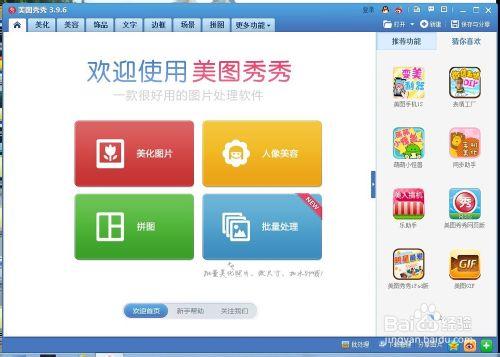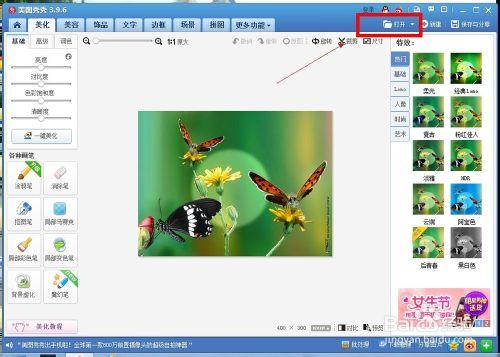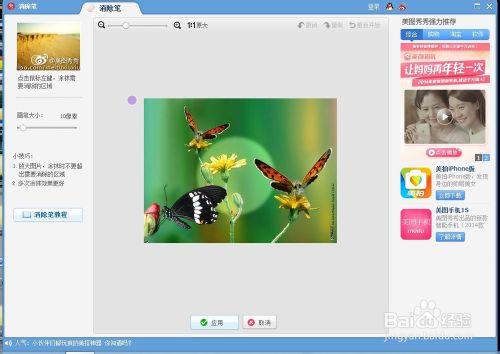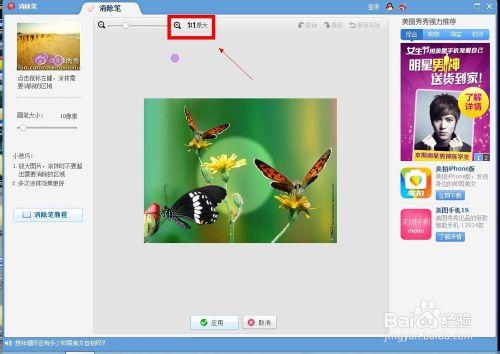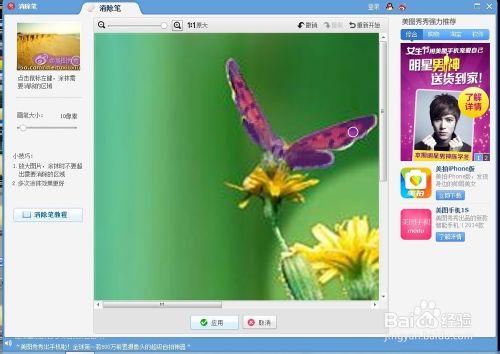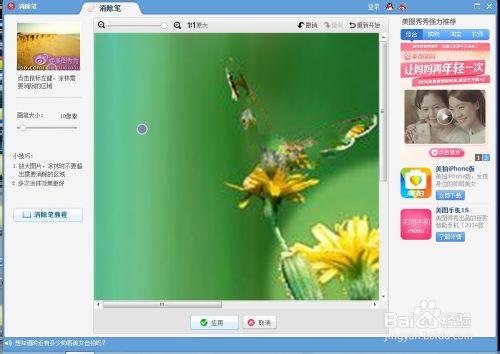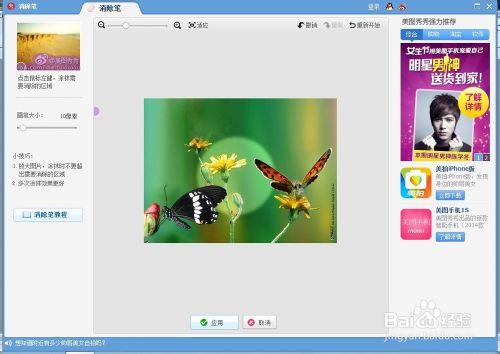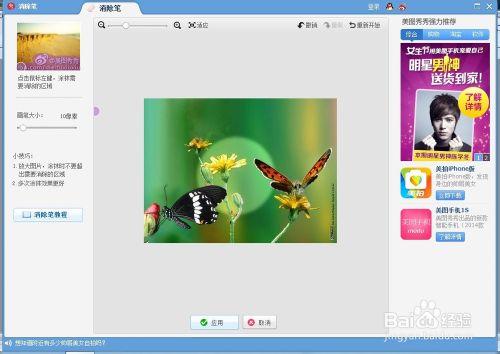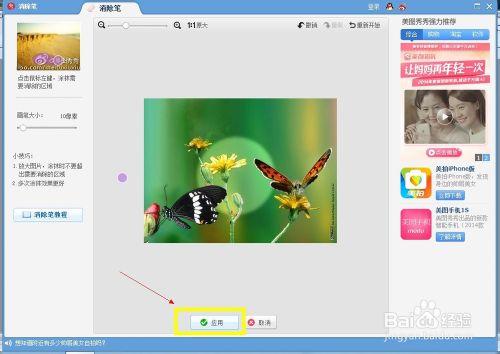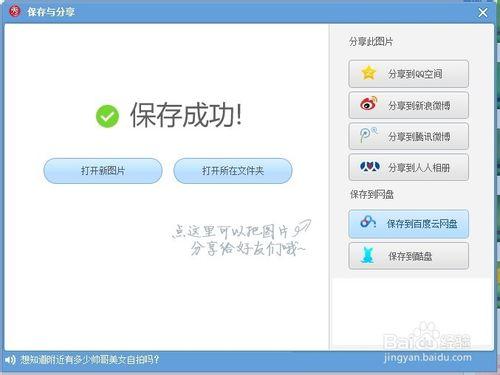相信大部分人都有這個困擾,辛辛苦苦拍出來的照片總是有那麼一點瑕疵:痘痘、路人甲、路人乙......等等。
那麼如何把照片裡不想要的統統抹掉呢?
以下面這張圖片為例,看我如何把上面不想要的那隻蝴蝶抹掉吧
工具/原料
美圖秀秀
方法/步驟
開啟美圖秀秀,下面要開始了哦
首先點選“開啟”選擇該圖片
然後點選“消除筆”
彈出操作視窗
點選放大圖片,用畫筆塗抹不想要的物體,例如我要抹掉上面那隻蝴蝶,就把蝴蝶覆蓋掉。注意塗抹時儘量不要超出這隻蝴蝶的範圍哦。
效果出來了,貌似還沒完全消掉,沒關係再來幾次效果就會好了。
好了,恢復原來尺寸看看整體效果。貌似那朵花效果還差了點,沒關係,再按照上述方法塗抹一次
好,終於把這只不想要的蝴蝶刪掉了。點選應用後退出操作視窗。
點選“儲存與分享”,設定儲存路徑,點選儲存後就大功告成啦了。
注意事項
塗抹時儘量不要超出需要消除的區域